《钉钉》作业打回是怎么回事,钉钉作为一款即时通讯软件,在使用过程中作业被打回是什么意思呢?感兴趣的朋友可以跟着小编一起去看看最新的操作步骤。
作业被打回是老师希望学生能够对作业进行检查,修改后再提交被打回的作业,被打回的作业上方会显示:作业已打回,学生还未订正;若老师在订正作业的时候勾选了【评语通过私聊发给学生家长】,家长会收到订正的通知,点击作业进入会显示订正。
如下图所示:
以上就是小编整理的“《钉钉》作业打回是怎么回事”的全部内容,想要了解更多的手机游戏攻略或者软件教程,可以关注本站,每天都会实时更新一些有价值的内容,希望大家喜欢。
钉钉日志怎么汇报工作?汇报对于管理者和员工来说都至关重要,管理者可以通过工作汇报及时了解工作进展和下属的想法,而员工则可以记录工作并沉淀思考,下面就给大家带来钉钉日志应用场景分析,一起来看看吧!
—实时了解员工工作情况,工作有迹可循—
以前:我是公司管理层,因为工作的关系需要经常出差,不能经常和员工能够面对面沟通,如何在有限的时间了解员工工作情况? 现在:使用钉钉日志,助力管理层透明便捷了解员工工作情况。
管理层即使经常外出不在公司或不直接与下属沟通交流,通过钉钉日志,可以将员工提交的日报、计划报告的情况便捷透明的了解到每个员工的工作状态情况,合理的把控员工工作推进进度。钉钉日志支持桌面端+手机端,写日志时支持自动实时保存,员工随时随地可完成日报内容的填写。
—不同部门不同模板,汇报更规范—
以前:作为公司的管理者,分管了好几个部门:销售、财务、行政、人事等,工作业务和重点都不一样,怎么让不同岗位的员工做好工作汇报? 现在:使用钉钉日志,不同岗位员工可以自定义专属模板,让汇报更规范高效。
针对不同岗位的员工,企业管理者可灵活自定义不同的汇报模板,方便规范员工填写内容,避免员工乱填写上报的情况,也能帮助管理层更好了解员工每日、每月等的核心工作产出,无需重复沟通询问了解,更透明化的进行管理。员工也可以快速按照模版汇报工作内容,提升工作效率。
—帮助员工自我管理,提升工作计划性—
以前:员工日常工作繁杂,工作缺乏计划,没有重点,苦恼如何帮助员工做好工作规划? 现在:使用钉钉日志,养成良好的工作总结与计划,定期回顾工作重点。
使用日志进行工作汇报,可以帮助员工养成良好的工作总结与计划的习惯,定期将工作进行总结与规划,工作推进有始有终。接下来的工作提前规划提前安排,提升工作计划性,加强工作的效率与实施节奏。新增上线「工作回顾」功能将于 12 月 28 日全量发布,使用日志整理工作汇报就可以查找最近使用的文档,帮助员工更好梳理工作,回顾重点。
—分享的日志可以评论沟通,快速推进工作—
以前:用邮件查看工作汇报,遇到问题讨论需要邮件来回好几轮还没沟通清楚,工作效率很低。 现在:使用钉钉日志,支持评论和点赞他人的汇报内容,沟通更顺畅。
把你的工作汇报通过日志分享出去,你也可以收获到同事分享的日志。对于他人汇报中的内容,做得好的,可以点赞表扬,对于有疑问的,可以通过评论实时反馈。尤其是上级对下属工作安排觉得需要调整的,也可以评论沟通,并及时达成工作安排的一致,转任务快速推进。
—无需人工收集整理日志,自动统计—
以前:我是产品团队负责人,每次写工作汇报,我都需要检查、催促每个人提交汇报材料,时间一长都不好意思再催了。 现在:使用钉钉日志,工作汇报自动统计,提交情况一目了然。
无需人工收集整理,管理层可以多维度根据时间、人员、部门等条件筛选查看对应人员日报、月报等的提交情况,方便整体了解每个员工阶段性的工作状态。同时支持设置提交提醒,自动提醒写日志,让每个员工都能及时完成汇报填写。
使用「统计导出」,管理者可以快捷查看汇报情况
—通过关键词快速查找以往的日志内容—
以前:我是一名研发工程师,最不擅长就是做工作汇报,每次的年终总结都要花很多时间准备汇报材料。 现在:使用钉钉日志,快速查找历史汇报内容,节省整理汇报材料时间。
当员工需要整理半年总结、年终总结时,就可以使用日志,通过梳理以往的日志,快速完成阶段总结汇报。使用日志新增功能「全文搜索」,通过关键词就能快速查找以往的日志内容,高了写日志的效率,不用花过多时间,就可以回顾这一年各个阶段的工作重点和成果。
使用「全文搜索」,快速查找日志内容
通过「我发出的」,可以便捷查看过去的工作重点
《钉钉》之怎么切换账号登录,钉钉怎么切换账号登录,钉钉软件中有很多的功能和玩法,其中很多人不知道在软件中怎么去切换账号登录。感兴趣的小伙伴们一起来看看吧,希望能够帮助到大家。
钉钉怎么切换账号登录
第一步,点击设置
我们打开钉钉软件,然后我们点击左上角的个人头像,并点击下拉菜单的设置。
第二步,点击确认
进入设置之后,我们点击最下面的退出登录的功能,然后我们确认退出。
第三步,输入新账号
我们点击了确认之后,然后我们点击登录即可,这样我们账号就切换成功了。
钉钉智能翻译怎么用 钉钉线上会议很实用,具有多种会议功能,如果有外国同事或者外语文件,在开会中也不用担心,打开智能翻译功能,就能一键转换为中文,让您开会无忧,顺利交流。下面就由的小编给大家详细的介绍一下,一起来看一看吧。
钉钉会议智能翻译在哪?
1、打开钉钉,点击右上角会议图标,进入视频会议。
2、点击右下角更多。
3、点击智能翻译。
4、将智能翻译右侧功能开启,选择好翻译语言就可以了。
平台:
类型:生活休闲
版本:vv6.3.7
大小:155.78MB
更新:2024-08-28
新闻阅读
40MB
生活休闲
18.74MB
便携购物
106.79MB
1.50MB
社交通讯
18.45MB
129.93MB
1.51MB
0KB
休闲益智
46.15MB
角色扮演
5.66MB
模拟经营
513.63MB
扑克棋牌
553.08MB
513.93MB
动作冒险
1.70GB
飞行射击
709.61MB
渝ICP备20008086号-14 违法和不良信息举报/未成年人举报:dzjswcom@163.com
CopyRight©2003-2018 违法和不良信息举报(12377) All Right Reserved
《钉钉》作业打回是怎么回事
《钉钉》作业打回是怎么回事,钉钉作为一款即时通讯软件,在使用过程中作业被打回是什么意思呢?感兴趣的朋友可以跟着小编一起去看看最新的操作步骤。
作业被打回是老师希望学生能够对作业进行检查,修改后再提交被打回的作业,被打回的作业上方会显示:作业已打回,学生还未订正;若老师在订正作业的时候勾选了【评语通过私聊发给学生家长】,家长会收到订正的通知,点击作业进入会显示订正。
如下图所示:
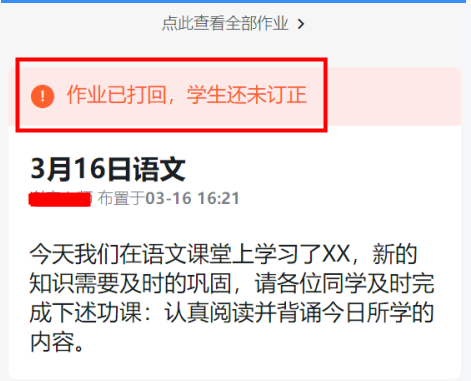
以上就是小编整理的“《钉钉》作业打回是怎么回事”的全部内容,想要了解更多的手机游戏攻略或者软件教程,可以关注本站,每天都会实时更新一些有价值的内容,希望大家喜欢。
如何高效使用《钉钉》日志汇报工作
钉钉日志怎么汇报工作?汇报对于管理者和员工来说都至关重要,管理者可以通过工作汇报及时了解工作进展和下属的想法,而员工则可以记录工作并沉淀思考,下面就给大家带来钉钉日志应用场景分析,一起来看看吧!
实时了解工作情况
—实时了解员工工作情况,工作有迹可循—
以前:我是公司管理层,因为工作的关系需要经常出差,不能经常和员工能够面对面沟通,如何在有限的时间了解员工工作情况?
现在:使用钉钉日志,助力管理层透明便捷了解员工工作情况。
管理层即使经常外出不在公司或不直接与下属沟通交流,通过钉钉日志,可以将员工提交的日报、计划报告的情况便捷透明的了解到每个员工的工作状态情况,合理的把控员工工作推进进度。钉钉日志支持桌面端+手机端,写日志时支持自动实时保存,员工随时随地可完成日报内容的填写。
自定义专属模板
—不同部门不同模板,汇报更规范—
以前:作为公司的管理者,分管了好几个部门:销售、财务、行政、人事等,工作业务和重点都不一样,怎么让不同岗位的员工做好工作汇报?
现在:使用钉钉日志,不同岗位员工可以自定义专属模板,让汇报更规范高效。
针对不同岗位的员工,企业管理者可灵活自定义不同的汇报模板,方便规范员工填写内容,避免员工乱填写上报的情况,也能帮助管理层更好了解员工每日、每月等的核心工作产出,无需重复沟通询问了解,更透明化的进行管理。员工也可以快速按照模版汇报工作内容,提升工作效率。
工作回顾
—帮助员工自我管理,提升工作计划性—
以前:员工日常工作繁杂,工作缺乏计划,没有重点,苦恼如何帮助员工做好工作规划?
现在:使用钉钉日志,养成良好的工作总结与计划,定期回顾工作重点。
使用日志进行工作汇报,可以帮助员工养成良好的工作总结与计划的习惯,定期将工作进行总结与规划,工作推进有始有终。接下来的工作提前规划提前安排,提升工作计划性,加强工作的效率与实施节奏。新增上线「工作回顾」功能将于 12 月 28 日全量发布,使用日志整理工作汇报就可以查找最近使用的文档,帮助员工更好梳理工作,回顾重点。
实时分享评论
—分享的日志可以评论沟通,快速推进工作—
以前:用邮件查看工作汇报,遇到问题讨论需要邮件来回好几轮还没沟通清楚,工作效率很低。
现在:使用钉钉日志,支持评论和点赞他人的汇报内容,沟通更顺畅。
把你的工作汇报通过日志分享出去,你也可以收获到同事分享的日志。对于他人汇报中的内容,做得好的,可以点赞表扬,对于有疑问的,可以通过评论实时反馈。尤其是上级对下属工作安排觉得需要调整的,也可以评论沟通,并及时达成工作安排的一致,转任务快速推进。
自动统计
—无需人工收集整理日志,自动统计—
以前:我是产品团队负责人,每次写工作汇报,我都需要检查、催促每个人提交汇报材料,时间一长都不好意思再催了。
现在:使用钉钉日志,工作汇报自动统计,提交情况一目了然。
无需人工收集整理,管理层可以多维度根据时间、人员、部门等条件筛选查看对应人员日报、月报等的提交情况,方便整体了解每个员工阶段性的工作状态。同时支持设置提交提醒,自动提醒写日志,让每个员工都能及时完成汇报填写。
使用「统计导出」,管理者可以快捷查看汇报情况
全文搜索
—通过关键词快速查找以往的日志内容—
以前:我是一名研发工程师,最不擅长就是做工作汇报,每次的年终总结都要花很多时间准备汇报材料。
现在:使用钉钉日志,快速查找历史汇报内容,节省整理汇报材料时间。
当员工需要整理半年总结、年终总结时,就可以使用日志,通过梳理以往的日志,快速完成阶段总结汇报。使用日志新增功能「全文搜索」,通过关键词就能快速查找以往的日志内容,高了写日志的效率,不用花过多时间,就可以回顾这一年各个阶段的工作重点和成果。
使用「全文搜索」,快速查找日志内容
通过「我发出的」,可以便捷查看过去的工作重点
钉钉日志入口
《钉钉》怎么切换账号登录
《钉钉》之怎么切换账号登录,钉钉怎么切换账号登录,钉钉软件中有很多的功能和玩法,其中很多人不知道在软件中怎么去切换账号登录。感兴趣的小伙伴们一起来看看吧,希望能够帮助到大家。
钉钉怎么切换账号登录
第一步,点击设置
我们打开钉钉软件,然后我们点击左上角的个人头像,并点击下拉菜单的设置。
第二步,点击确认
进入设置之后,我们点击最下面的退出登录的功能,然后我们确认退出。
第三步,输入新账号
我们点击了确认之后,然后我们点击登录即可,这样我们账号就切换成功了。
钉钉智能翻译怎么用 钉钉智能翻译设置教程
钉钉智能翻译怎么用 钉钉线上会议很实用,具有多种会议功能,如果有外国同事或者外语文件,在开会中也不用担心,打开智能翻译功能,就能一键转换为中文,让您开会无忧,顺利交流。下面就由的小编给大家详细的介绍一下,一起来看一看吧。
钉钉会议智能翻译在哪?
1、打开钉钉,点击右上角会议图标,进入视频会议。
2、点击右下角更多。
3、点击智能翻译。
4、将智能翻译右侧功能开启,选择好翻译语言就可以了。
平台:
类型:生活休闲
版本:vv6.3.7
大小:155.78MB
更新:2024-08-28
新闻阅读
40MB
生活休闲
18.74MB
生活休闲
18.74MB
便携购物
106.79MB
新闻阅读
1.50MB
社交通讯
18.45MB
便携购物
129.93MB
生活休闲
1.51MB
生活休闲
0KB
休闲益智
46.15MB
角色扮演
5.66MB
模拟经营
513.63MB
休闲益智
0KB
扑克棋牌
553.08MB
角色扮演
513.93MB
动作冒险
1.70GB
模拟经营
0KB
飞行射击
709.61MB